Dahili sabit sürücünüzde iki tane varbölümler veya belki üç. Birini sizin için ayarladıysanız, bir bölüm oluşturmanın çok karmaşık bir süreç olduğunu düşünebilirsiniz. Öyle değil. Bir sabit sürücüyü bölümlerken dikkatli olmalısınız, ancak bu bir aceminin yapamayacağı bir şey değildir. Ayrıca üçüncü taraf uygulamaları gerektirmez. Aygıt Yöneticisi, bir sürücüyü bölümlendirebilen Disk Yönetimi adlı yerleşik bir yardımcı programa sahiptir ve kullanımı oldukça kolaydır. Windows 10 Creators Update'i veya daha üstünü kullanıyorsanız, bir USB sürücüsünü veya SD kartı bölümlemek için bile kullanabilirsiniz. Yine de bu ders için sabit bir sürücüye bağlı kalacağız.
Hem harici hem de dahili sabit sürücüyü bu şekilde bölümleyebilirsiniz. Bir SSD'niz varsa, aynı yöntemi izleyerek de bölümlendirilebilir.
Ön koşul
Windows 10'da bir sabit sürücüyü bölümlemek için,idari haklara sahip olmalısın. Ayrıca, açık bir şekilde, sürücüyü elinizde bulundurmanız ve sisteminize bağlamanız gerekir. Harici bir sabit sürücüyü bölümlendiriyorsanız, bölme işlemi sırasında yanlışlıkla bağlantısını kesmemesi için sabit bir yere yerleştirildiğinden emin olun.
Anlamak Kavramları
Sabit sürücü mekanik bir bileşendir. Bir sürücüdeki bölümlerin nasıl çalıştığını anlamak için bir benzetme kullanacağız. Bir stüdyo daireyi düşünün; her şey büyük bir oda ve banyonun var. Sabit disk, bölümleri olmadığı zaman da budur. Kurtarma sürücüsü için küçük bir bölmeye sahip büyük bir depolama alanı.
Diyelim ki şimdi bu stüdyoyu değiştirmeye karar verdiniznormal bir daire içine daire, yani bir oda. Esasen yapmaya karar verdiğiniz şey, dairenizde, yani sürücünüzde bölümler oluşturmaktır. Alanı bölmek için duvarlar yerleştirmeye başladığınızda, ilk duvarın nereye gittiğine, yani ilk bölümün ne kadar büyük veya küçük olduğuna karar vermek için tam bir boşluğa sahipsiniz. Sürücünüzü iki sürücüye ayırdıktan sonra, seçenekleriniz sınırlıdır ve bir sonraki bölümü nasıl yaptığınıza dikkat etmeniz gerekir.
Ardından, kaç bölüm kullanmanızın bir sınırı vardıryaratabilir. Bunun ayrıntılarına gireceğiz, ancak sabit sürücünüz MBR türüyse, dört bölüme kadar yapabilirsiniz, daha fazlasını yapamazsınız. Sürücü türünüz GPT ise, sonsuz sayıda bölüm oluşturabilirsiniz.
Sürücü Tipini Kontrol Edin
Windows Search veya Windows’ta Disk Yönetimi’ni açın.Güçlü Kullanıcı menüsü. Sabit sürücünüzü veya sürücünün bölümlerinden birini sağ tıklayıp Özellikler'i seçin. Donanım sekmesine gidin ve özellikleri tekrar tıklayın. Açılan yeni pencerede, Birimler sekmesine gidin ve Doldur düğmesini tıklayın. Sürücünün GPT veya MBR tipi olup olmadığını görmek için Bölüm Stili'ne bakın.

Bölüm Bir Sabit Sürücü
Disk Yönetimi aracına dönün. Bu noktada, bölümleri olmayan tek bir sürücünüz olduğunu varsayıyoruz. Sağ tıklayın ve ‘Shrink Volume’ seçeneğini seçin. Windows 10, bir bölümü küçültebileceğiniz en büyük boyutun ne olduğunu kontrol eder. Bunu, dosyalarınızın hiçbirinin kaybolmamasını sağlamak için yapar. Yapılan bölüm içinde dosya yok.
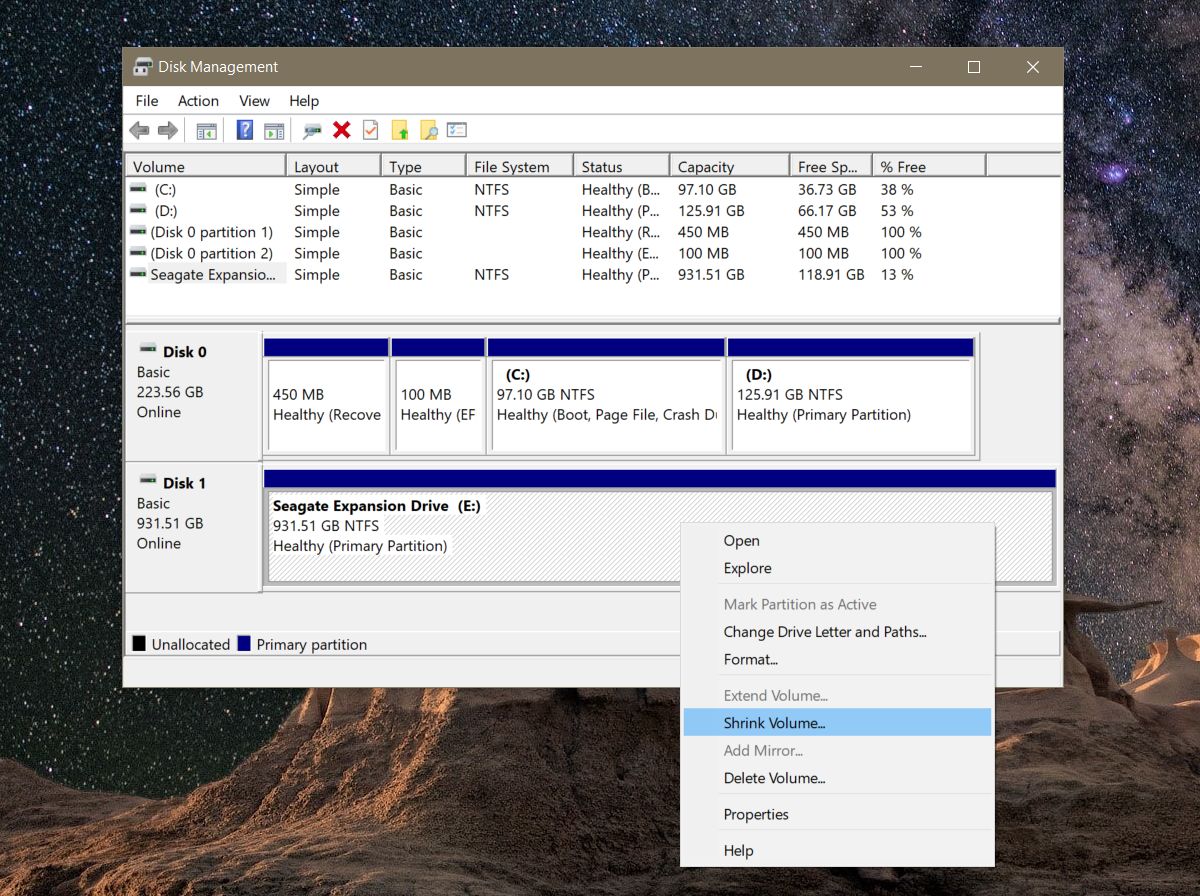
Örneğin, 1TB sabit sürücünüz varsa ve800 GB değerinde dosyaya sahip, her biri 500 GB olan bölümleri yapamaz ve yapmamalısınız. Bölümlerin boyutuna karar vermek için Windows'un size verdiği temel satırı kullanın. Sürücüde hiç dosya yoksa, ancak herkes için mümkün olmayabilir.
Bir bölümün boyutunu seçmek gerçekten tek zor kısımdır. Her şey yapmak kolaydır.
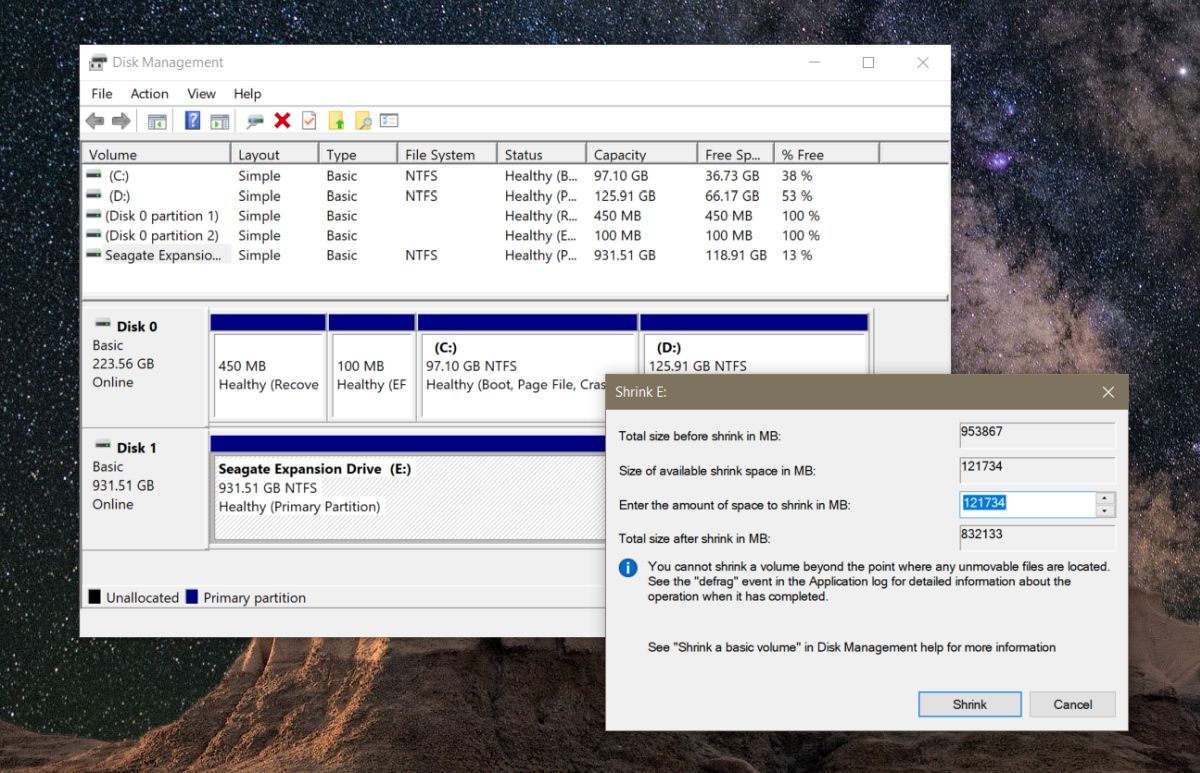
Disk Yönetimi'nin yeni bölümü atamasına izin veryani yeni sürücü, bir mektup. Ayrıca oluşturulan yeni sürücüyü biçimlendirmek isteyip istemediğinizi soracaktır. Devam edin ve yeni bölümü biçimlendirmesine izin verin. Tamamlandıktan sonra, ikinci bölümün Disk Yönetimi'nde görünmesi gerekir.
RAW alanı olarak görünüyorsa, sağ tıklayın veiçerik menüsünden formatı seçin. Bu onunla ilgili. İsterseniz, bu yeni sürücüyü kırabilir ve daha küçük iki sürücüye ayırabilirsiniz. Ne kadarını yaratabileceğiniz ile ilgili sahip olduğunuz kısıtlamayı unutmayın. Windows'u yüklüyorsanız ve bölümlerden endişe ediyorsanız, Windows'un kullanmasına izin vermek en iyisidir. Kurulum, sürücüleri sizin için bölümlemek ve biçimlendirmek için yapılmıştır.













Yorumlar